はじめに
フランツは、それ自体がメッセンジャーとして働くのではなく、メッセンジャーのハブのようなものです。これは、ユーザーがさまざまなサービスに接続するのに役立ちます。 Franzは、Facebook、Twitter、WhatsApp、Lineなどの人気のあるサービスをすべて一元化します。コンピュータから直接接続して使用することを選択できます。これを書いている時点で、Franzはクロスプラットフォームのバージョン5をリリースしました。カジュアルなLinuxユーザーがメッセージング要件に必要なものがすべて揃っています。
Franzは、すべてのメッセージと通知をグループ化します。その後、スタンドアロンソフトウェアでそれらを表示します。今日は、Ubuntu20.04LTSにFranz5をインストールする方法を段階的に説明します。
ステップ1.Franz5Messengerをダウンロード
Franzは、Ubuntuまたはその他のLinuxディストリビューションリポジトリでは使用できません。それは彼らのウェブサイトからのみダウンロードすることができます。したがって、システムリポジトリをインストールする前に更新する必要もありません。
次のリンクにアクセスして、以下に示すように、UbuntuバージョンのFranz5をダウンロードします。
https://meetfranz.com/#download
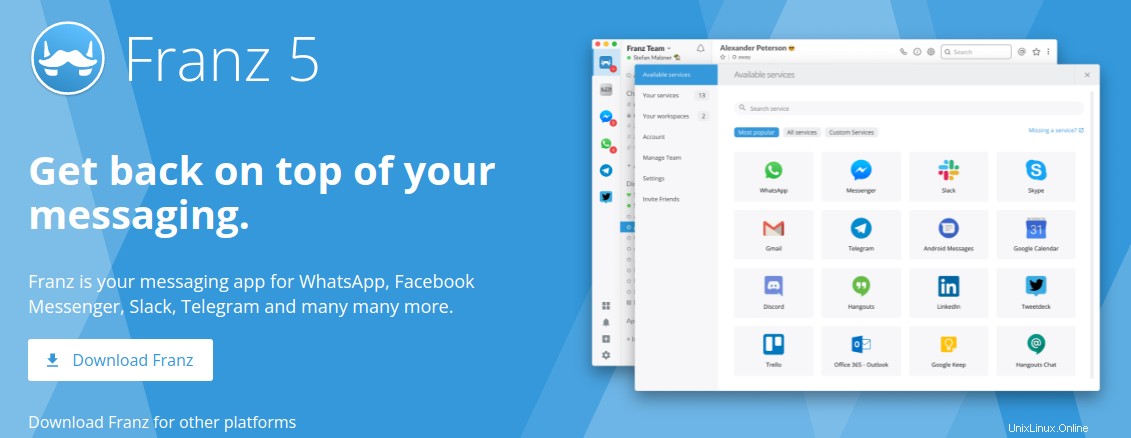
ステップ2.UbuntuにFranz5Messengerをインストールする
.debバイナリがダウンロードされると、UbuntuにFranz5をインストールする準備が整います。 gdebiを使用します メッセンジャーをインストールするインストーラー。
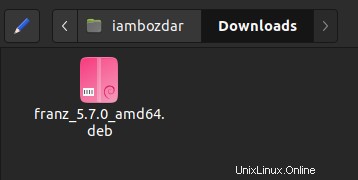
.debバイナリファイルをダブルクリックし、パスワードを入力してEnterキーを押します。外観は次のとおりです。
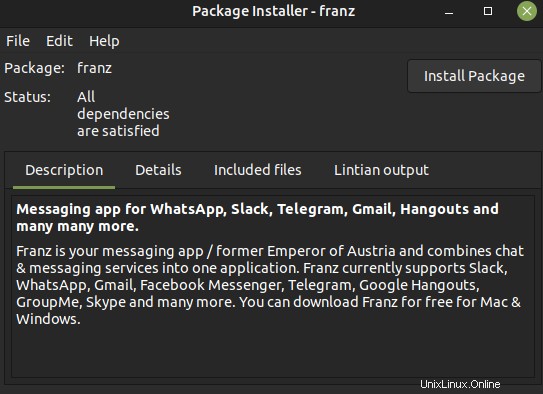
ステップ3.Franz5のインストールを確認します
gdebiとすぐに メッセンジャーをインストールすると、次のスクリーンショットのように確認メッセージが表示されます。
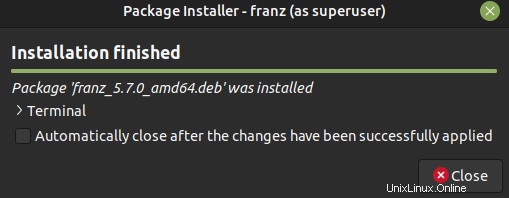
ステップ4.Franz5メッセンジャーを見つけます
Ubuntu20.04のインストールでMateデスクトップを使用しています。これは私がより速くナビゲートするのに役立ちます。システムダッシュボードのどこにFranzがあるかを示します。システムダッシュボードにFranzと入力するだけで、目の前にポップアップ表示されます。
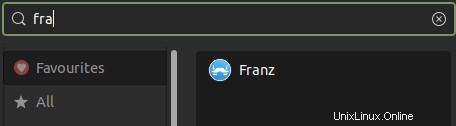
それ以外の場合は、以下に示すように、インターネットフォルダでいつでもアクセスできます。
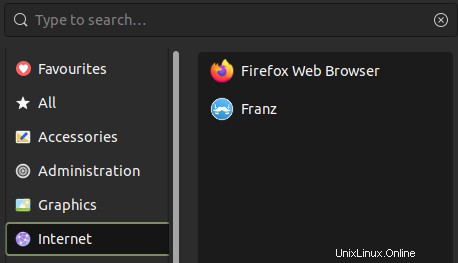
ステップ5.Franz5Messengerを起動します
インストールしてダッシュボードで使用できるようになったら、Franzアイコンをクリックすると、ウェルカムページが表示されます。さらに設定を進めるには、アカウントを作成する必要があります。
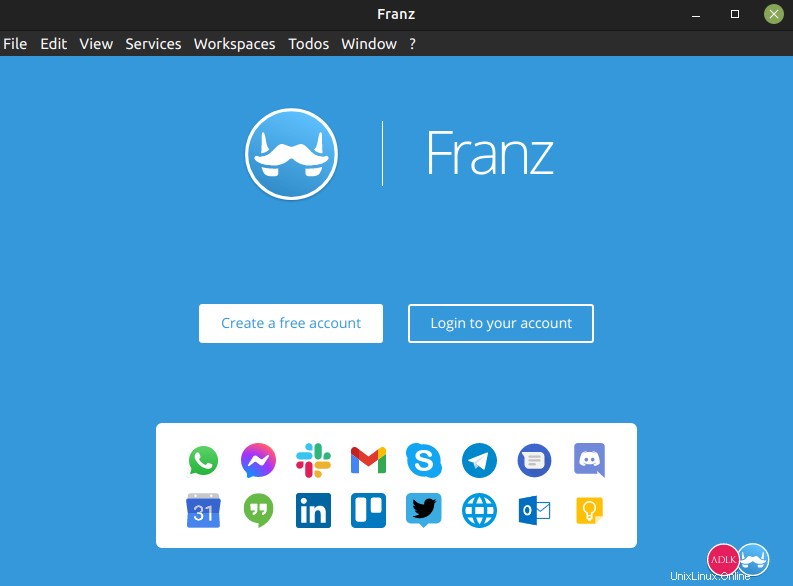
ステップ6.UbuntuからFranzMessengerを削除する
Ubuntu20.04LTSシステムからFranzを削除するのは簡単です。 Franzのインストールには.debバイナリファイルを使用しました。したがって、標準のaptコマンドを使用して、コンピューターからFranzを削除します。

これにより、数秒でシステムからメッセンジャーが削除されます。
結論
Franzを使用すると、最大70のサービスに同時に接続できます。最初に無料アカウントにサインアップして、ニーズに合っているかどうかを確認する必要があります。今のところこれですべてです。 Franz5があなたの先を行くのに役立つことを願っています。